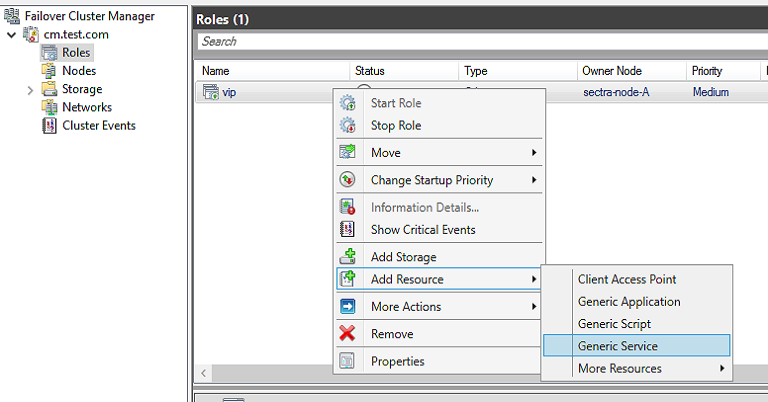
1. Apache2.4 서비스 등록
윈도우에
Apache2.4서비스 등록을 위해서는httpd로install하면 된다.
1.1 bin 폴더로 이동
Apache2.4폴더의bin폴더로 이동
C:\Apache24\bin1.2 httpd 설치
httpd -k install1.3 httpd 참고 명령어
| httpd | command |
|---|---|
| install | httpd -k install |
| uninstall | httpd -k uninstall |
| start | httpd -k start |
| stop | httpd -k stop |
| restart | httpd -k restart |
| -n | httpd -k install -n "Apache2.4_second" |
-n을 통해서 서비스명을 다르게 install 할 수 있다.
ex) Apache2.4 -k install -n "Apache24_second"
2. Failover Cluster Manager
구성된 역할에 일반 서비스 리소스 추가
- 새롭게 역할을 구성하려면, 역할 구성을 선택하여 해당하는 역할로 구성하면 된다.
- 기타 역할을 할당하려면, 빈 역할 추가로 필요한 리소스를 추가할 수 있다.
2.1 FCM에서 등록
-
Failover Cluster Manager로 접속
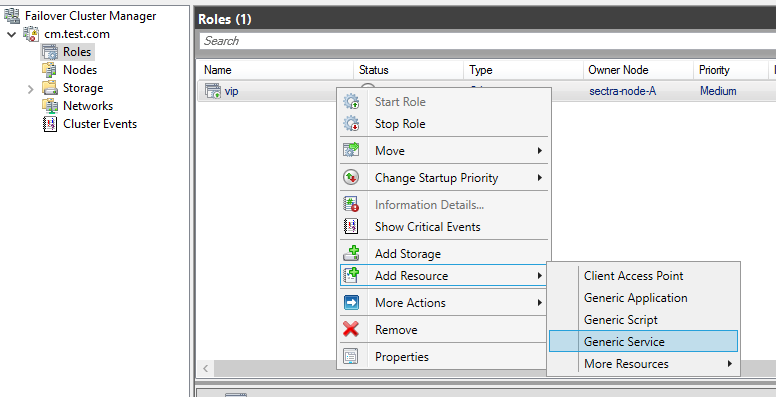
-
일반 서비스에서
Apache24선택
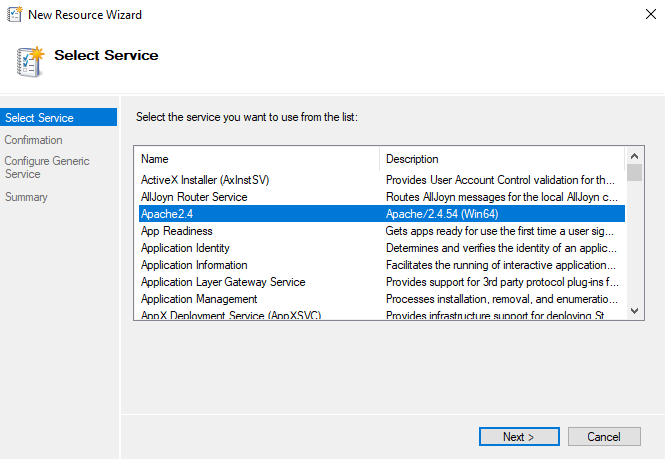
2.2 FCM Cluster 오류
node1,node2에 동일하게Apache24를 등록했는데,실패가 자꾸 떠서 하나씩 확인해봤습니다.
2.2.1 일반 서비스
Apache24를httpd -k install명령어를 통해 서비스에 등록 후, 속성 확인
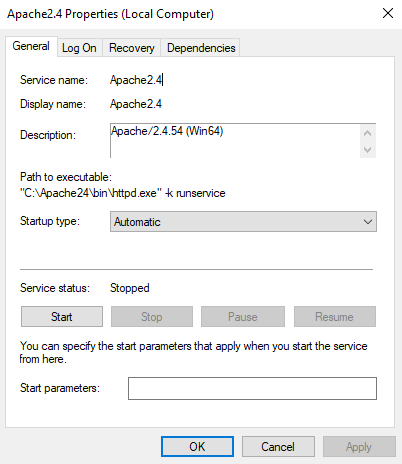
위 그림과 같이 서비스가 아래와 같은 명령어로 실행되고 있습니다.
"C:\Apache24\bin\httpd.exe" -k runservice정확한 로직은 확인할 수 없지만, httpd -k의 runservice 명령어는 없는걸로 알고 있지만, 직접 실행하면 잘 작동되고 있습니다.
2.2.2 FCM의 Apache24
FCM에 일반 서비스를 등록하면,Apache2.4의서비스명뒤 매개변수가 같이 등록되는 것으로 보여집니다.
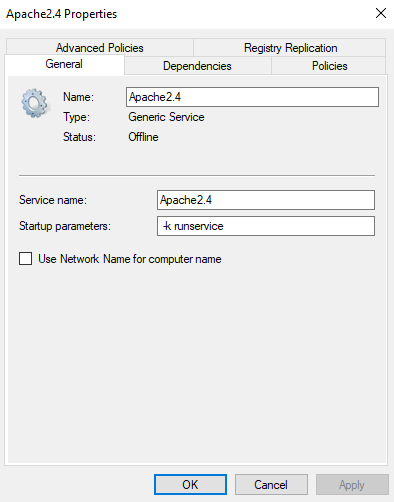
2.3 FCM Cluster 오류해결
FCM에 등록된 매개변수를 지워주면, 정상적으로 등록되며,Failover됩니다.
FCM에 등록하면, 일반 서비스를 중개해주는데, 서비스명으로 켜고 끄는 방식으로 보여집니다.일반 서비스에 이미 매개변수가 있기에, FCM에 설정된 매개변수가 있으면, 중복으로 서비스를 실행하기에 오류가 뜨는게 아닐까 생각됩니다.
ex) httpd -k runservice -k runservice가 되는 꼴
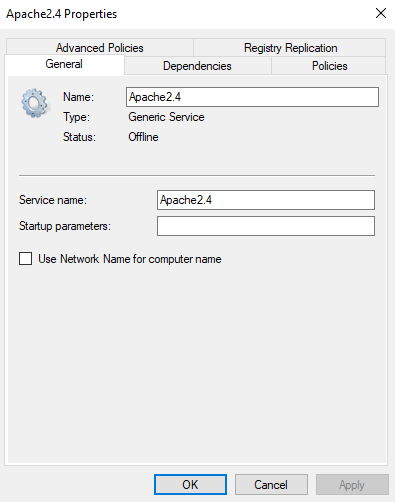
감사합니다.